Η Εισαγωγή Κλιπ στην χρονογραμμή του DaVinci Resolve μπορεί να γίνει με διάφορους τρόπους - ορισμένες τεχνικές είναι πιο γρήγορες και πιο εύκολες από άλλες. Σε αυτόν τον οδηγό θα μάθετε διάφορες μεθόδους για να ενσωματώσετε αποτελεσματικά τα κλιπ στα έργα σας. Είτε θέλετε να προσθέσετε σύντομα κλιπ για B-Roll σκηνές είτε θέλετε να επεξεργαστείτε μεγαλύτερα βίντεο, εδώ θα βρείτε τις καλύτερες συμβουλές και κόλπα για να διευκολύνετε τη δουλειά σας.
Κύρια σημεία
- Η μέθοδος Drag-and-Drop είναι απλή, αλλά δεν είναι η μόνη επιλογή.
- Με τα In και Out points μπορείτε να επιλέξετε ακριβώς τα μέρη του κλιπ.
- Υπάρχουν διάφορα κουμπιά (Insert και Override) που σας βοηθούν να ενσωματώσετε τα κλιπ αποτελεσματικά.
- Η μέθοδος Blade είναι εξαιρετική για το κόψιμο μεγαλύτερων κλιπ.
Οδηγίες βήμα προς βήμα
Για να εισάγετε κλιπ αποτελεσματικά στο DaVinci Resolve, ακολουθήστε αυτά τα βήματα:
1. Βασικές αρχές της εισαγωγής κλιπ
Για να ξεκινήσετε, ανοίξτε το έργο σας στο DaVinci Resolve και πηγαίνετε στο αρχείο πολυμέσων που θέλετε να επεξεργαστείτε. Μπορείτε να χρησιμοποιήσετε τη απλή και άμεση μέθοδο του Drag-and-Drop για να τραβήξετε κλιπ στην χρονογραμμή. Εδώ επιλέγετε το κλιπ που θέλετε και το τραβάτε στην χρονογραμμή:
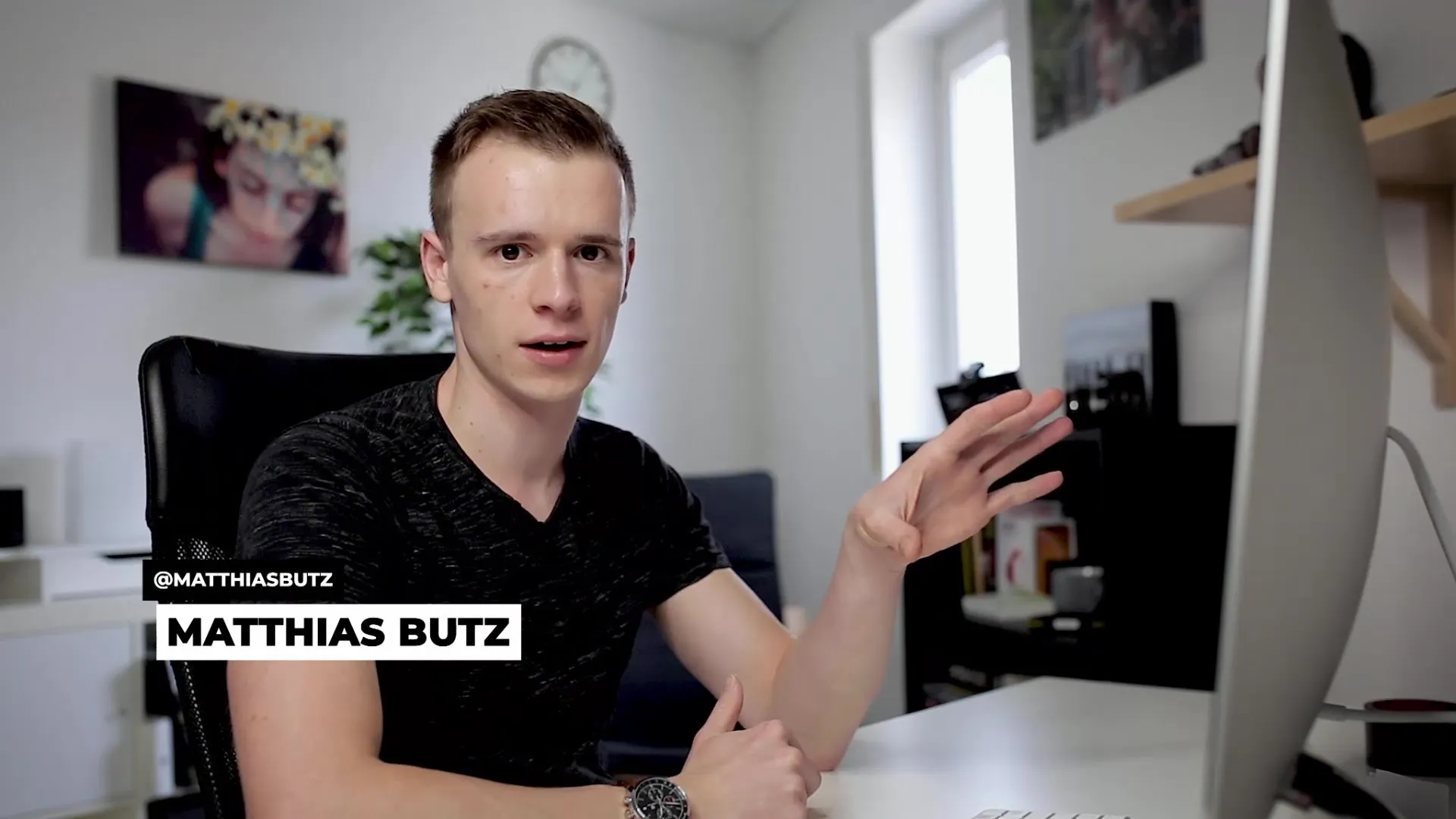
2. Εισαγωγή κλιπ με In και Out points
Αν θέλετε να χρησιμοποιήσετε ένα συγκεκριμένο κομμάτι ενός κλιπ, αντί να το τραβήξετε ολόκληρο, τότε η μέθοδος με In και Out points είναι ιδανική. Ξεκινήστε φορτώνοντας το κλιπ και κάντε προεπισκόπηση μέχρι να φτάσετε στο επιθυμητό σημείο εκκίνησης. Πατήστε το πλήκτρο "I" για να ορίσετε το In point:
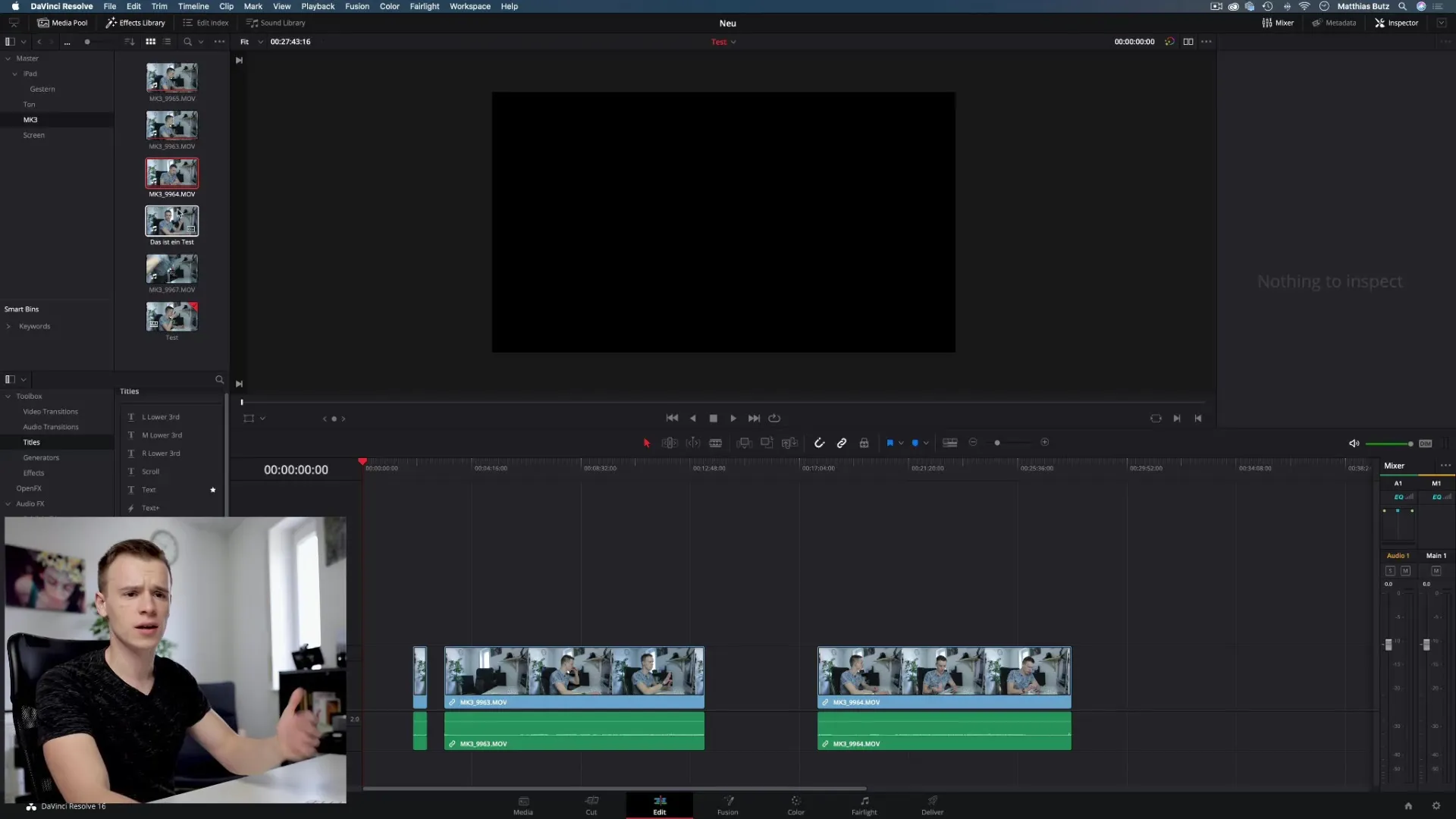
Για να ορίσετε το Out point, συνεχίστε να παίζετε το κλιπ και πατήστε το πλήκτρο "O" όταν φτάσετε στο τέλος του επιθυμητού τμήματος. Το κλιπ σας θα περιέχει τώρα μόνο αυτό που έχετε επιλέξει, και μπορείτε να το τραβήξετε απευθείας στην χρονογραμμή:
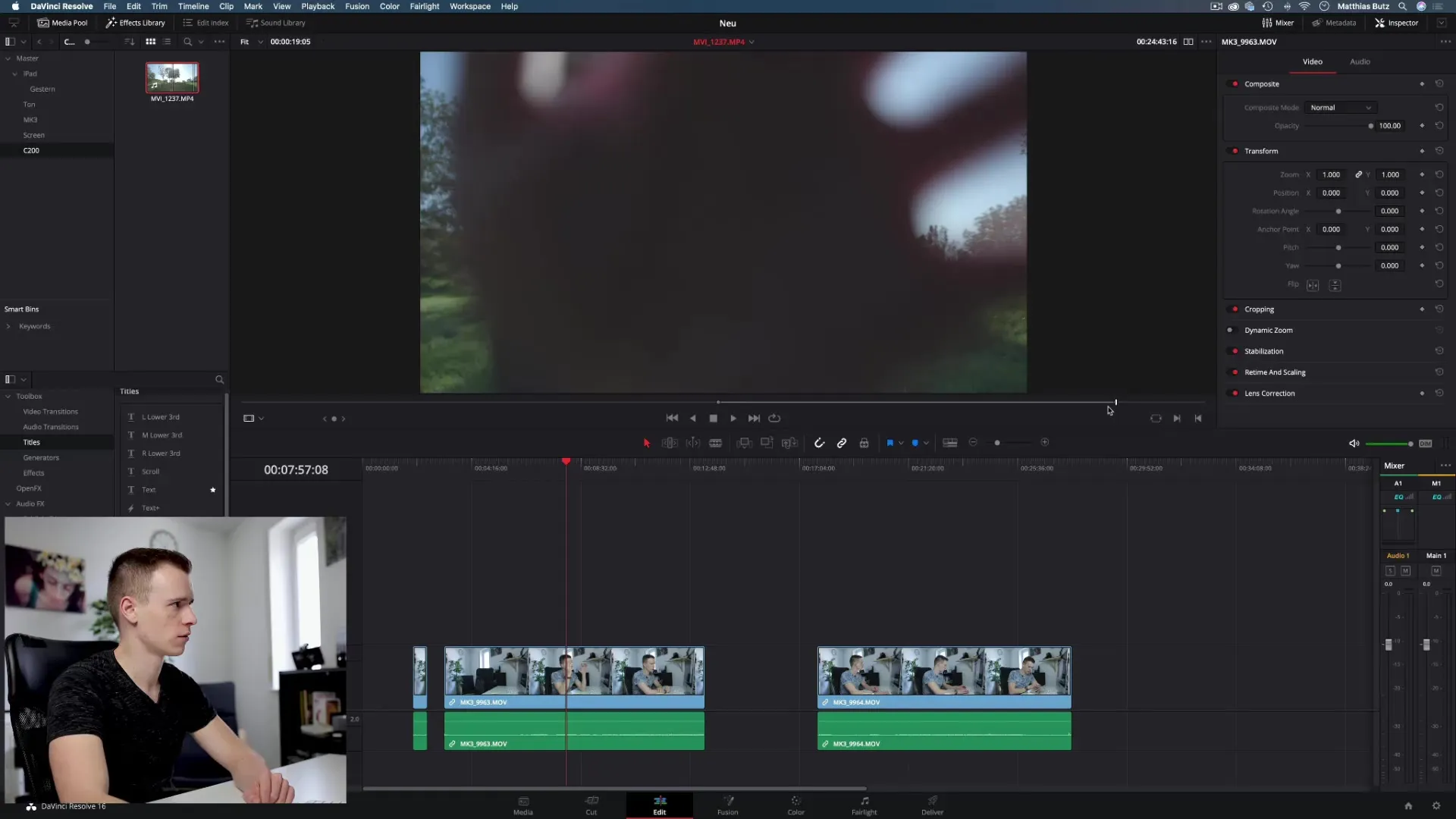
3. Εισαγωγή μέσω της διεπαφής χρήστη
Στη διεπαφή χρήστη του DaVinci Resolve υπάρχουν χρήσιμα κουμπιά για να εισάγετε κλιπ εύκολα στη χρονογραμμή. Αφού ορίσετε τα In και Out points, μπορείτε να μετακινήσετε τον κέρσορα στο σημείο όπου θέλετε να εισάγετε το κλιπ και να χρησιμοποιήσετε το κουμπί "Insert Clip". Αυτό μετακινεί τα άλλα κλιπ στη χρονογραμμή και εισάγει το κλιπ σας:
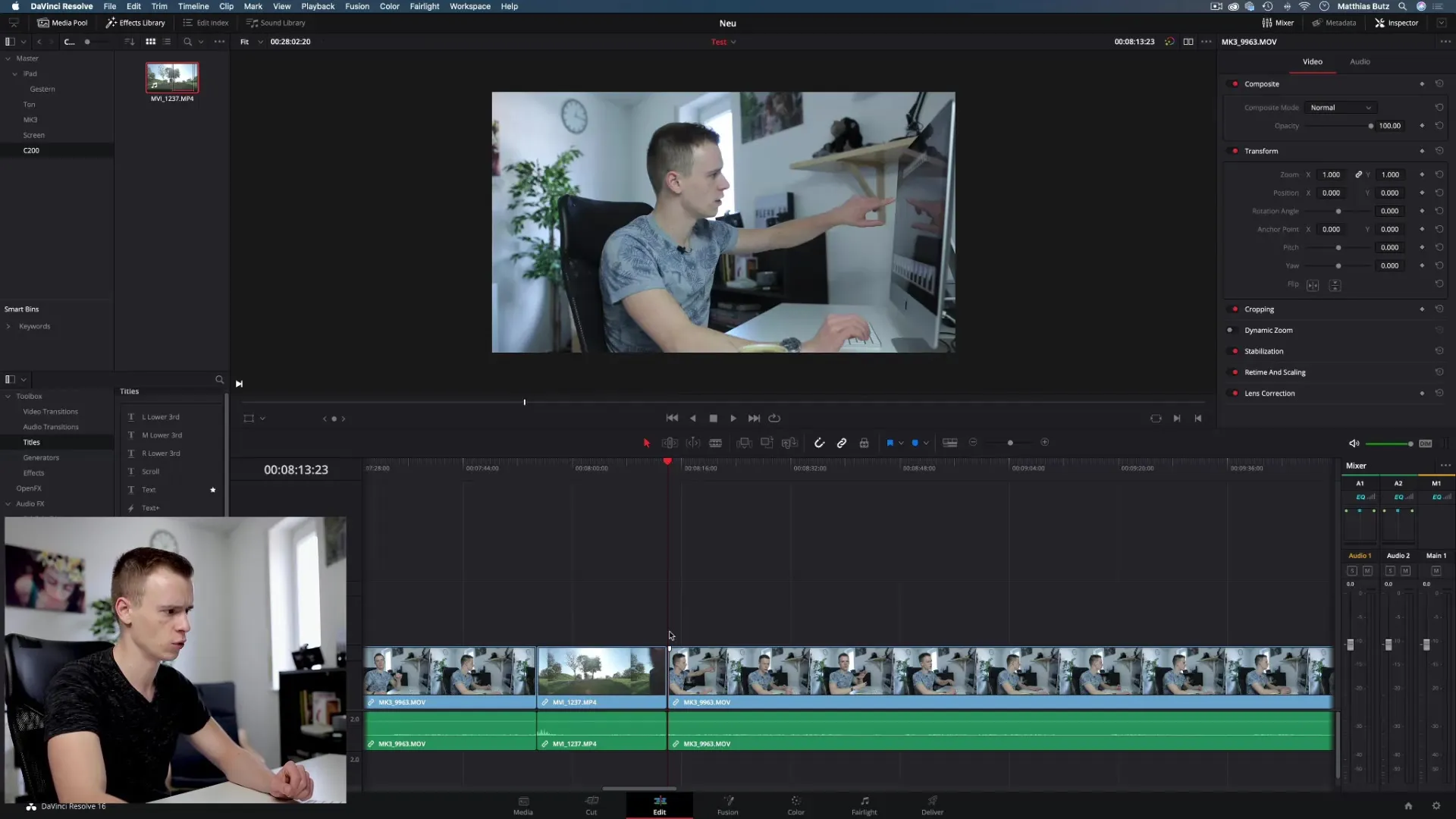
Αν θέλετε να αντικαταστήσετε συγκεκριμένο περιεχόμενο, μπορείτε να χρησιμοποιήσετε το κουμπί "Override Clip". Αυτή η μέθοδος αντικαθιστά την επιλεγμένη περιοχή χωρίς να μετακινεί ολόκληρη τη χρονογραμμή:
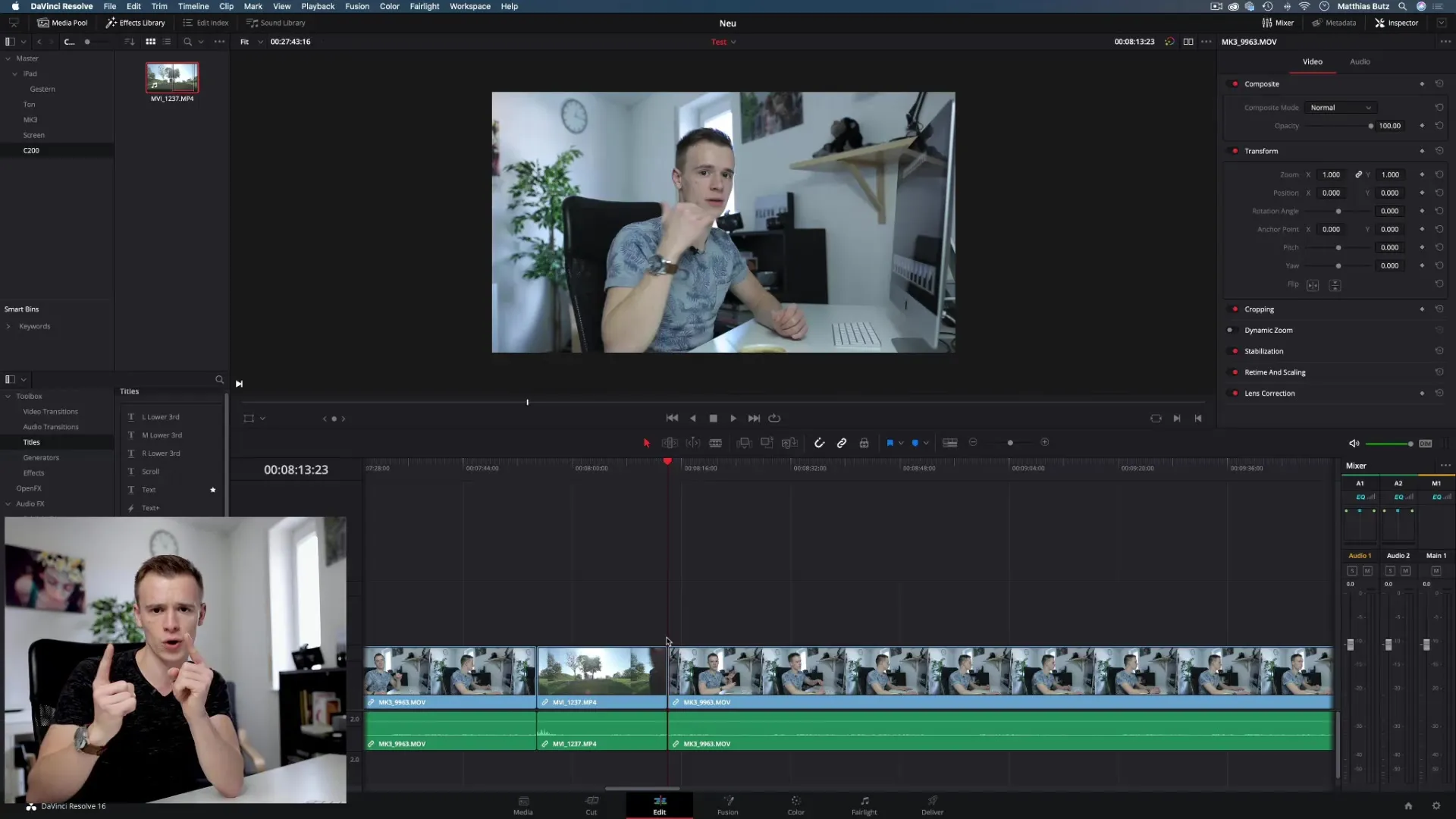
4. Χρήση εργαλείων κοπής
Μια άλλη μέθοδος για να επεξεργαστείτε αποτελεσματικά τα κλιπ είναι η χρήση του εργαλείου Blade. Αν έχετε ένα κλιπ από το οποίο θέλετε να αφαιρέσετε μόνο ένα συγκεκριμένο τμήμα, μεταβείτε στο εργαλείο Blade (Πλήκτρο B). Κόψτε το κλιπ στα επιθυμητά σημεία και επιστρέψτε στο εργαλείο επιλογής (Πλήκτρο A) για να διαγράψετε τα μέρη που δεν χρειάζεστε πλέον:
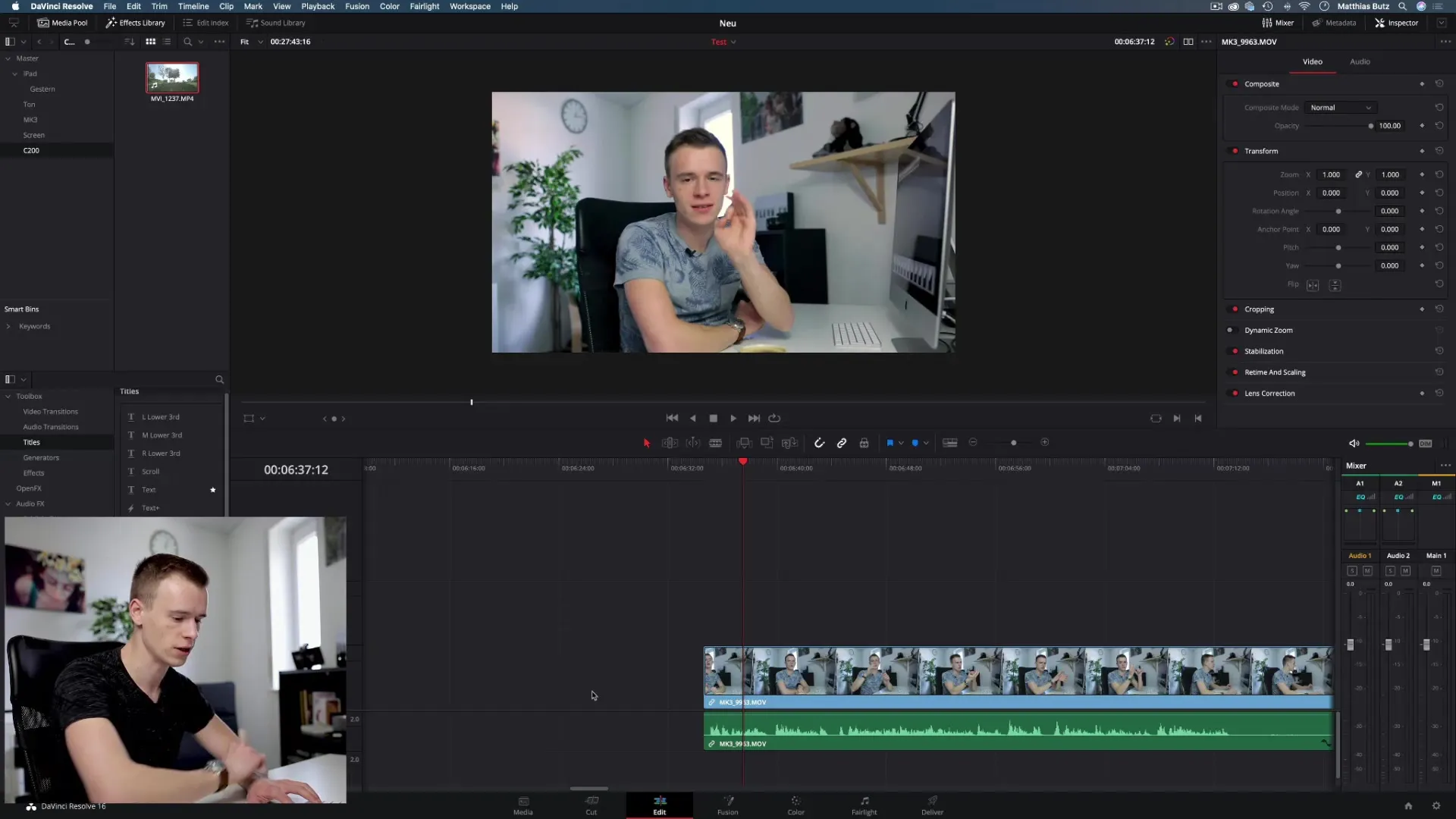
5. Συνδυασμός τεχνικών
Σε αυτό το σημείο μπορείτε να συνδυάσετε διάφορες τεχνικές. Για παράδειγμα, αν έχετε ένα μεγαλύτερο κλιπ και θέλετε να εισάγετε ένα ακριβές τμήμα, χρησιμοποιήστε τη μέθοδο Blade για να αφαιρέσετε το ανεπιθύμητο μέρος και χρησιμοποιήστε τις μεθόδους In και Out point. Αυτό είναι ιδιαίτερα χρήσιμο όταν εργάζεστε με ξεχασμένα λόγια ή μεγάλες παύσεις στο βίντεο:
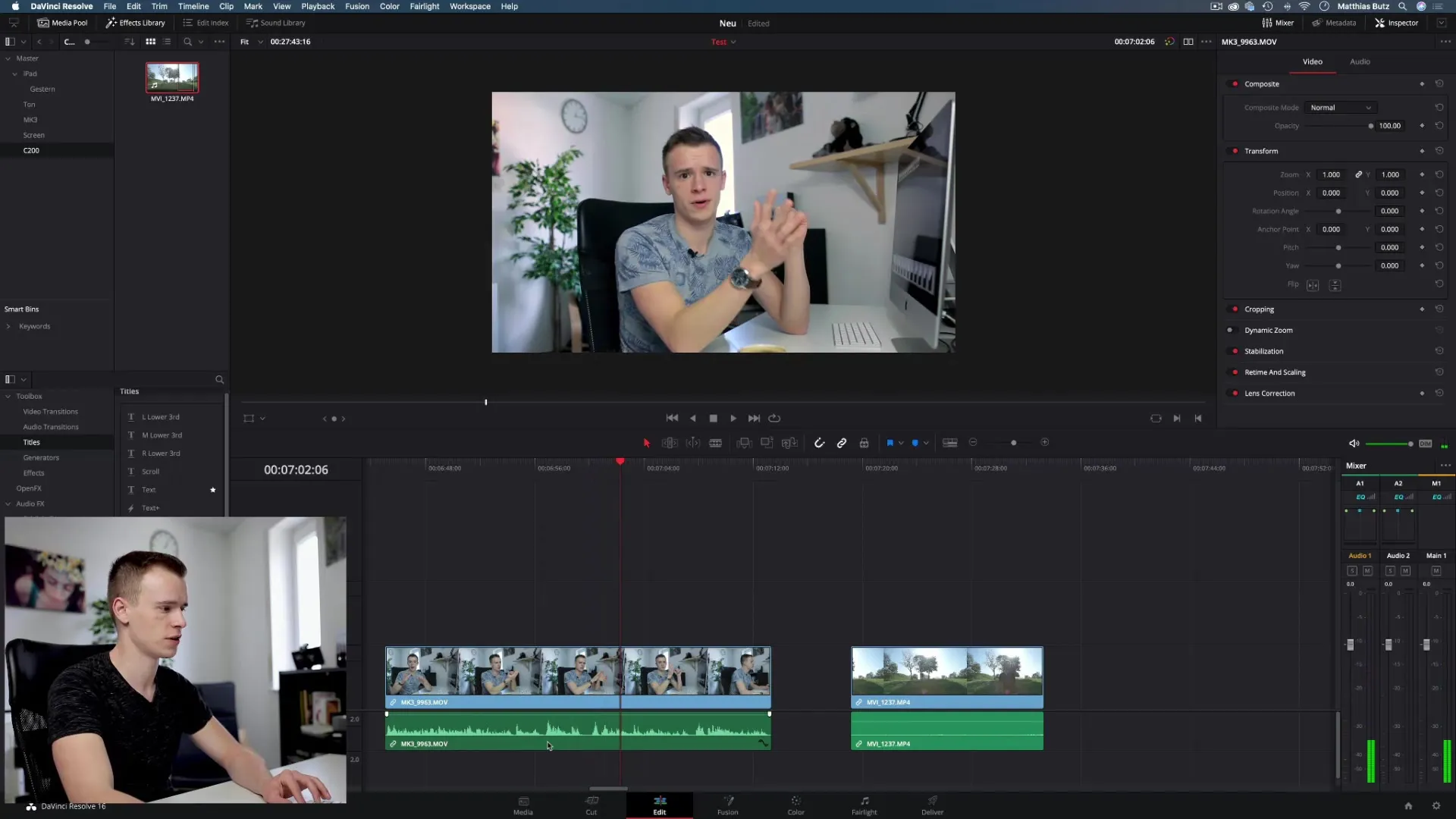
6. Ολοκλήρωση και εξαγωγή
Μετά την τοποθέτηση όλων των απαραίτητων κλιπ στη χρονογραμμή, ελέγξτε προσεκτικά το έργο σας. Δώστε προσοχή στις μεταβάσεις και τις συνδέσεις μεταξύ των κλιπ. Όταν όλα είναι εντάξει, μπορείτε να εξαγάγετε το βίντεο. Βρείτε τις σωστές ρυθμίσεις εξαγωγής για το έργο σας και ανεβάστε το τελικό σας έργο:
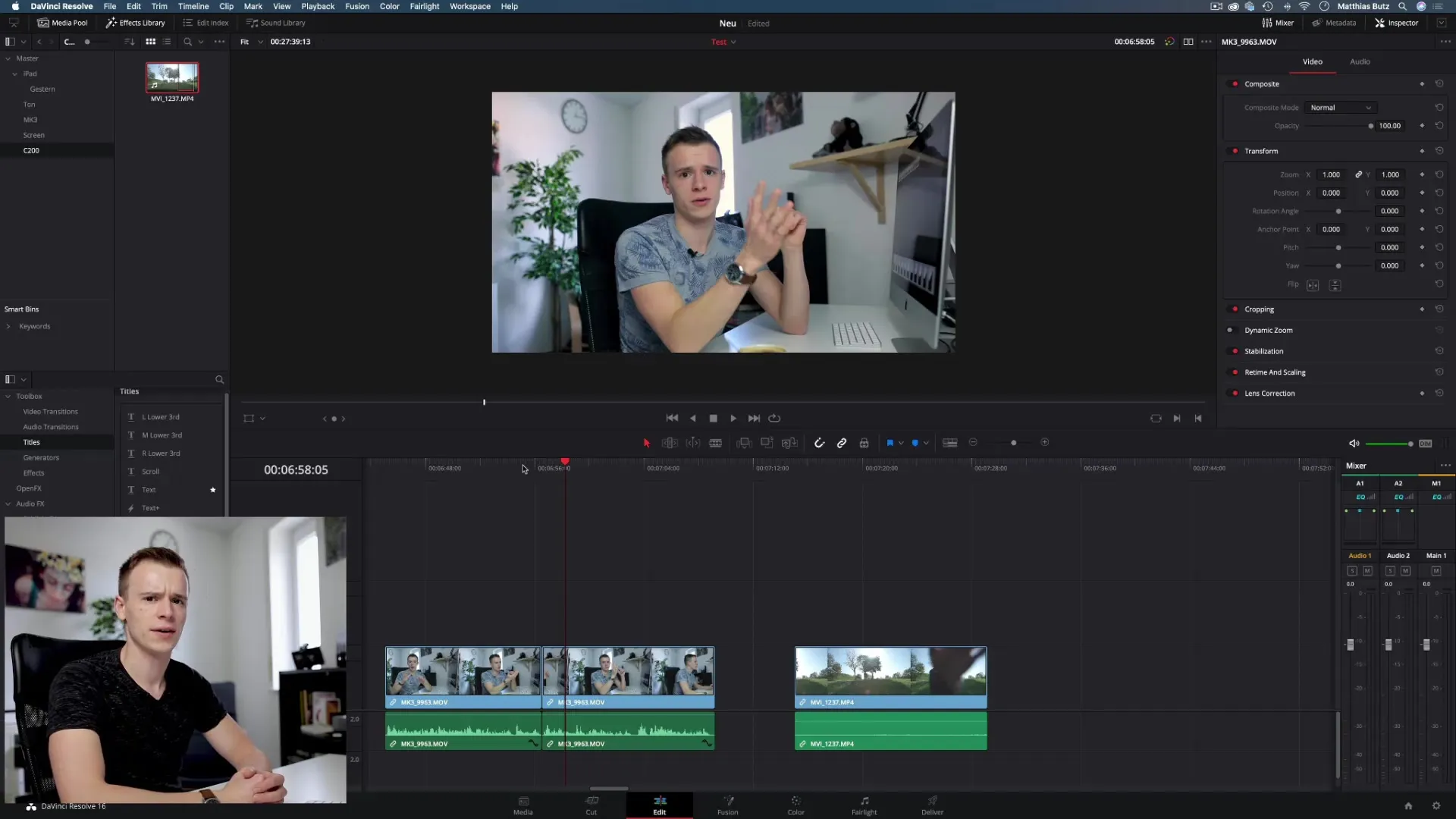
Συμπέρασμα - Εισαγωγή κλιπ αποτελεσματικά στο DaVinci Resolve
Η εισαγωγή κλιπ στο DaVinci Resolve είναι μια ευέλικτη διαδικασία που μπορεί να βελτιστοποιηθεί με διάφορες μεθόδους. Είτε χρησιμοποιείτε Drag-and-Drop, In και Out points ή τη χρήση του εργαλείου Blade, κάθε τεχνική έχει τη δική της λειτουργία. Ο συνδυασμός μεθόδων σας επιτρέπει να επεξεργάζεστε τα κλιπ σας με ακρίβεια και προσφέρει έναν εύκολο τρόπο να σχεδιάσετε τα βίντεό σας γρήγορα και αποτελεσματικά.
Συχνές ερωτήσεις
Πώς μπορώ να εισάγω κλιπ στο DaVinci Resolve με τον καλύτερο τρόπο;Η πιο απλή μέθοδος είναι το Drag-and-Drop, αλλά τα In και Out points καθώς και ειδικά κουμπιά προσφέρουν περισσότερη ακρίβεια.
Τι είναι τα In και Out points;Τα In και Out points καθορίζουν το ακριβές τμήμα ενός κλιπ που θέλετε να χρησιμοποιήσετε.
Πώς μπορώ να αντικαταστήσω ένα κλιπ;Χρησιμοποιήστε το κουμπί "Override Clip" για να αντικαταστήσετε την επιλεγμένη περιοχή στη χρονογραμμή με το νέο κλιπ.
Μπορώ να χρησιμοποιήσω το εργαλείο Blade για να κόψω μέρη του κλιπ;Ναι, το εργαλείο Blade είναι ιδιαίτερα αποτελεσματικό για να αφαιρέσετε εύκολα ανεπιθύμητα μέρη ενός κλιπ.
Υπάρχει μια προτεινόμενη μέθοδος για αρχαρίους;Για αρχαρίους, συνιστάται να ξεκινήσετε με το Drag-and-Drop και αργότερα να εξερευνήσετε τα In και Out points για να αποκτήσετε ακρίβεια.


